文章详情页
win10怎么退回win8详细介绍
浏览:3日期:2023-01-06 14:35:24
许多朋友在更新了win10版本之后觉得不是那么适应,想要恢复到之前使用的版本但是不知道该怎么做。那么今天小编就告诉大家win10怎么退回win8。希望可以帮助到你!
win10怎么退回win8:ps:如果版本更新前有备份的话就可以回退版本,如果版本没有备份就不可以回退了哦~
1、使用快捷键“win+i”打开设置,找到“更新和安全”。
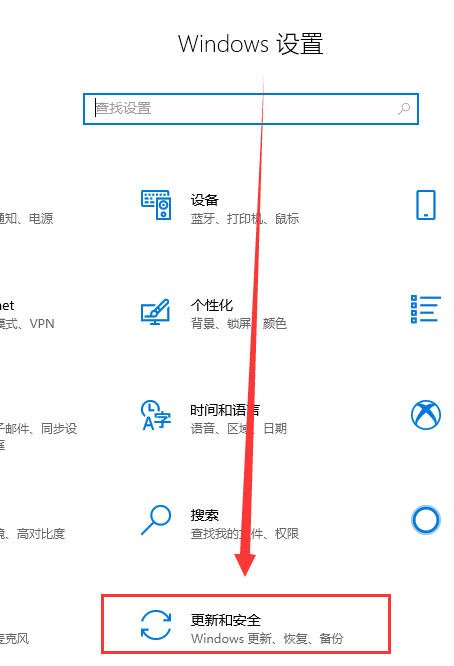
2、然后选择左侧的“恢复”选项。
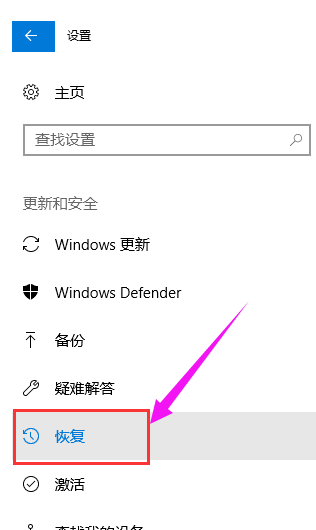
3、点击“回退到windows8.1”。
ps:在升级win10后一个月可回退至原系统。
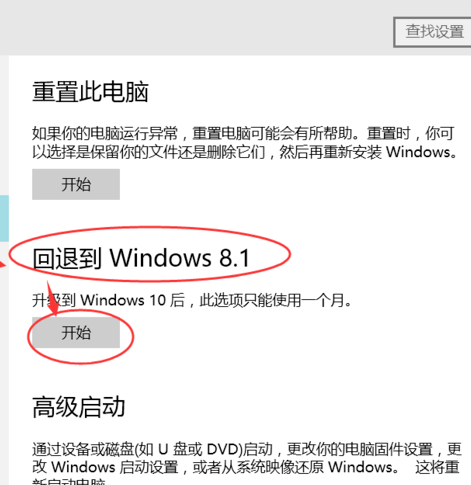
4、选择一个为何要回退的原因。
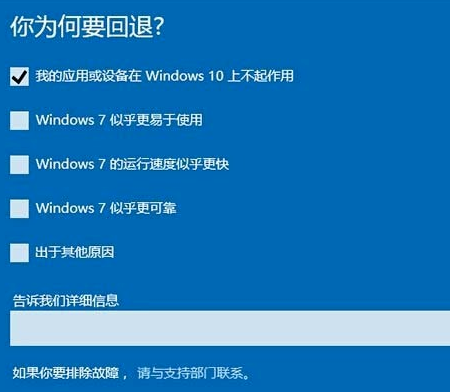
5、这时,windows会自动弹出一个“不要被锁定”的提示框,
因为回退到WIN8.1系统后只能使用本地用户登录,
所以最好先回忆一下以前的用户密码,或者现在新一个本地用户。
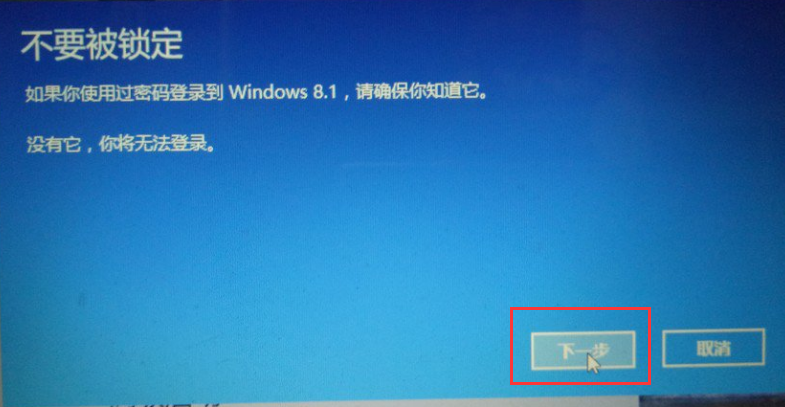
6、弹出“感谢您试用windows 10”的消息框,
如果决定要回退到win8.1的话,单击“回退到windows 8.1”,系统会自动执行回滚。
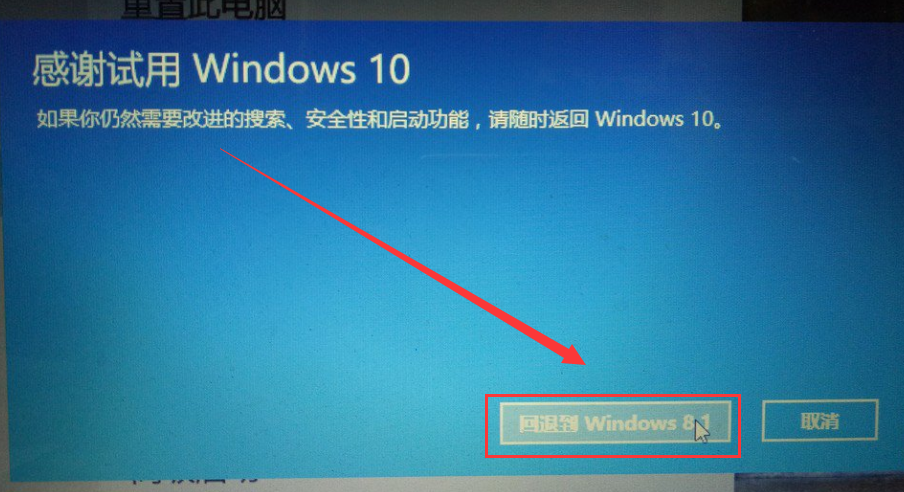
7、电脑会自动重启,重启后屏幕上只有“正在还原以前版本的windows”的提示语,
耐心等几分钟就能回到win8.1了
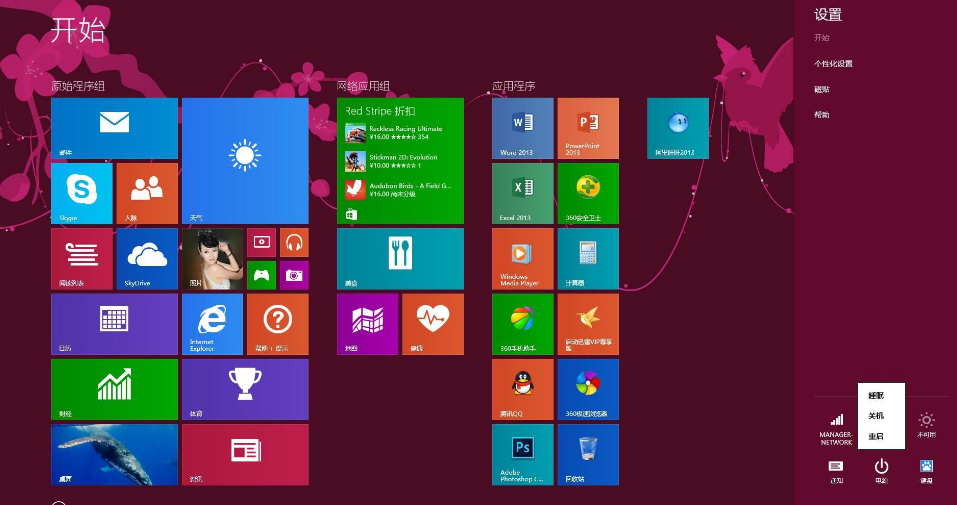
以上就是win10怎么退回win8详细介绍的全部内容,望能这篇win10怎么退回win8详细介绍可以帮助您解决问题,能够解决大家的实际问题是好吧啦网一直努力的方向和目标。
相关文章:
1. Win10显示此应用无法在你的电脑上运行?此应用无法在你的电脑上运行处理办法2. Win11安全启动状态怎么开启?Win11安全启动状态开启方法3. Win7文件夹属性没有位置选项怎么办?Win7文件夹属性没有位置选项的解决方法4. Win11右键菜单显示太少 Win11右键改旧版完整菜单方法5. Win7系统无法启动承载网络如何解决?6. KYLIN(麒麟系统)下如何安装MySQL5.07. Win10如何禁止锁屏界面显示小娜日程安排?8. 微软规划提升 Win10 / Win11图形和音频驱动质量9. Win10外接显示器怎么设置与主显示器不同步?10. CentOS7中无法找到pci find device函数的解决方法
排行榜

 网公网安备
网公网安备